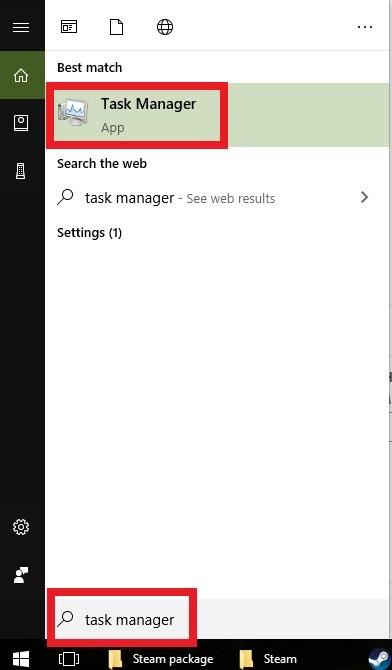Vissa fall av Steam-fel eller problem kan kräva att klienten körs med administrativa behörigheter. Detta är ett av stegen vid felsökning av Steam. Om du har haft problem med Steam nyligen, se till att du kör klienten i förhöjt läge.
Det finns flera Steam-fel som kan kräva omfattande felsökningssteg och den här guiden kan hjälpa. Steam kan ibland behöva administrativa behörigheter för att utföra uppgifter som uppdatering själv eller installera spel. Om den nödvändiga behörigheten saknas kan Steam sluta fungera ordentligt eller fastna vid en viss punkt.
Lär dig hur du kör Steam med administrativa behörigheter i det här inlägget.
Kör Steam med administrativa privilegier
Följ stegen nedan för att låta den köras med administrativa privilegier.
- Öppna Task Manager.
tryck på WIN + S knappar och skriv in ”task manager.” Tryck sedan på enter för att starta Task Manager.
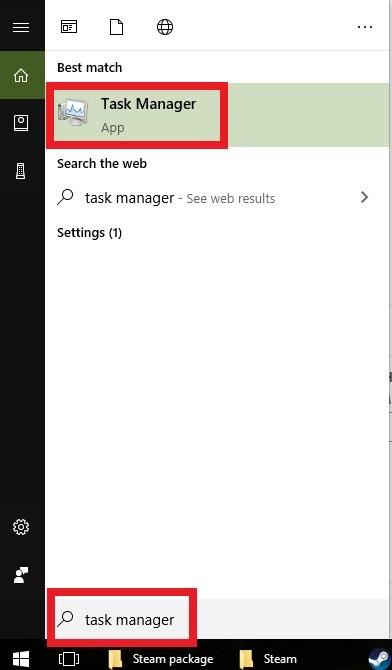
- Stäng all Steam-relaterad process.
Under processer fliken, hitta alla Steam-relaterade processer. För att avsluta en process, högerklicka på objektet och klicka på Slutuppgift.

- Öppna Steam-katalogen.
Standardvägen för Steam-mappen är C: \ Programfiler \ Steam. Beroende på din maskin kan standardvägen också vara C: \ Programfiler (x86) \ Steam.

- Hitta ”Steam.exe.”
Öppna Steam-mappen och leta upp ”Steam.exe” från listan.

- Klicka på Steam.exe Properties.
Högerklicka på Steam.exe och välj Egenskaper.

- Aktivera Kör det här programmet som administratör.
Under Kompatibilitet flik, hitta Kör det här programmet som administratör och kryssa i rutan bredvid. Klicka sedan på Tillämpa.

- Öppna Steam-klienten igen.
Starta Steam-klienten och kolla om problemet.
Föreslagna avläsningar:
- Hur man tar bort korrupt Steam-paketmapp
- Hur du fixar Steam-spelet ”spelet körs” -fel